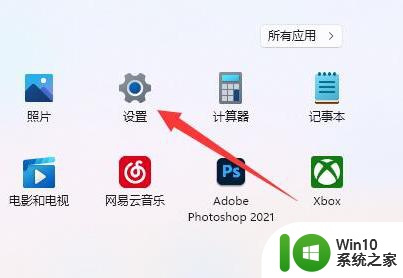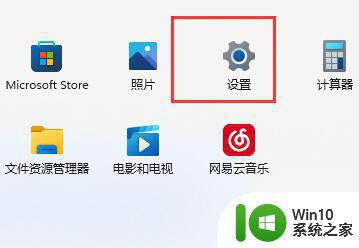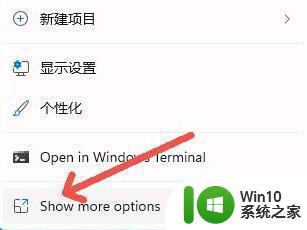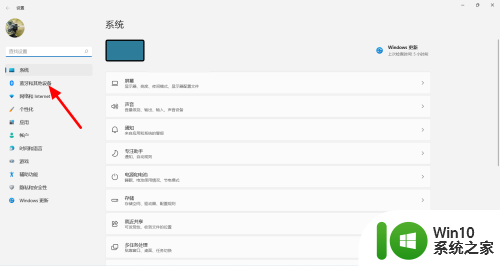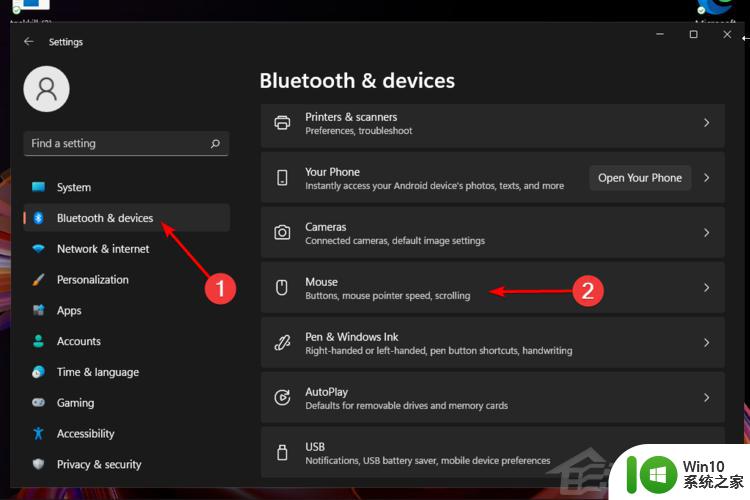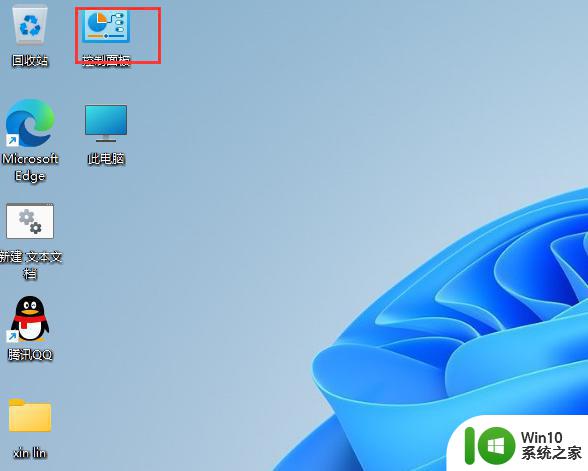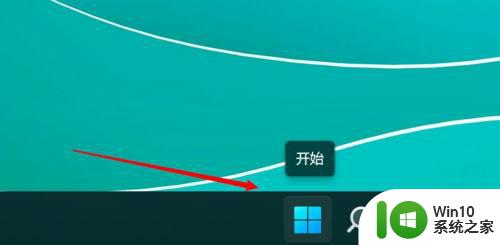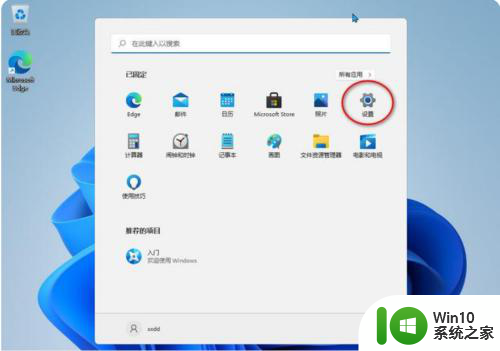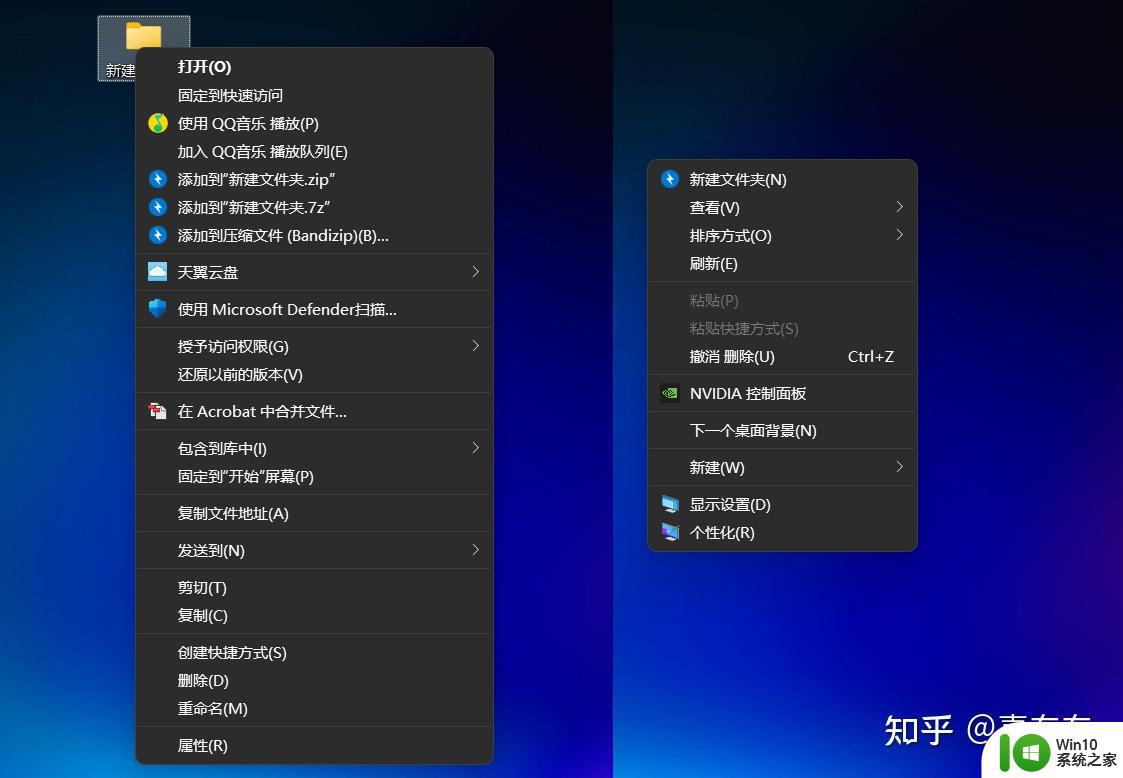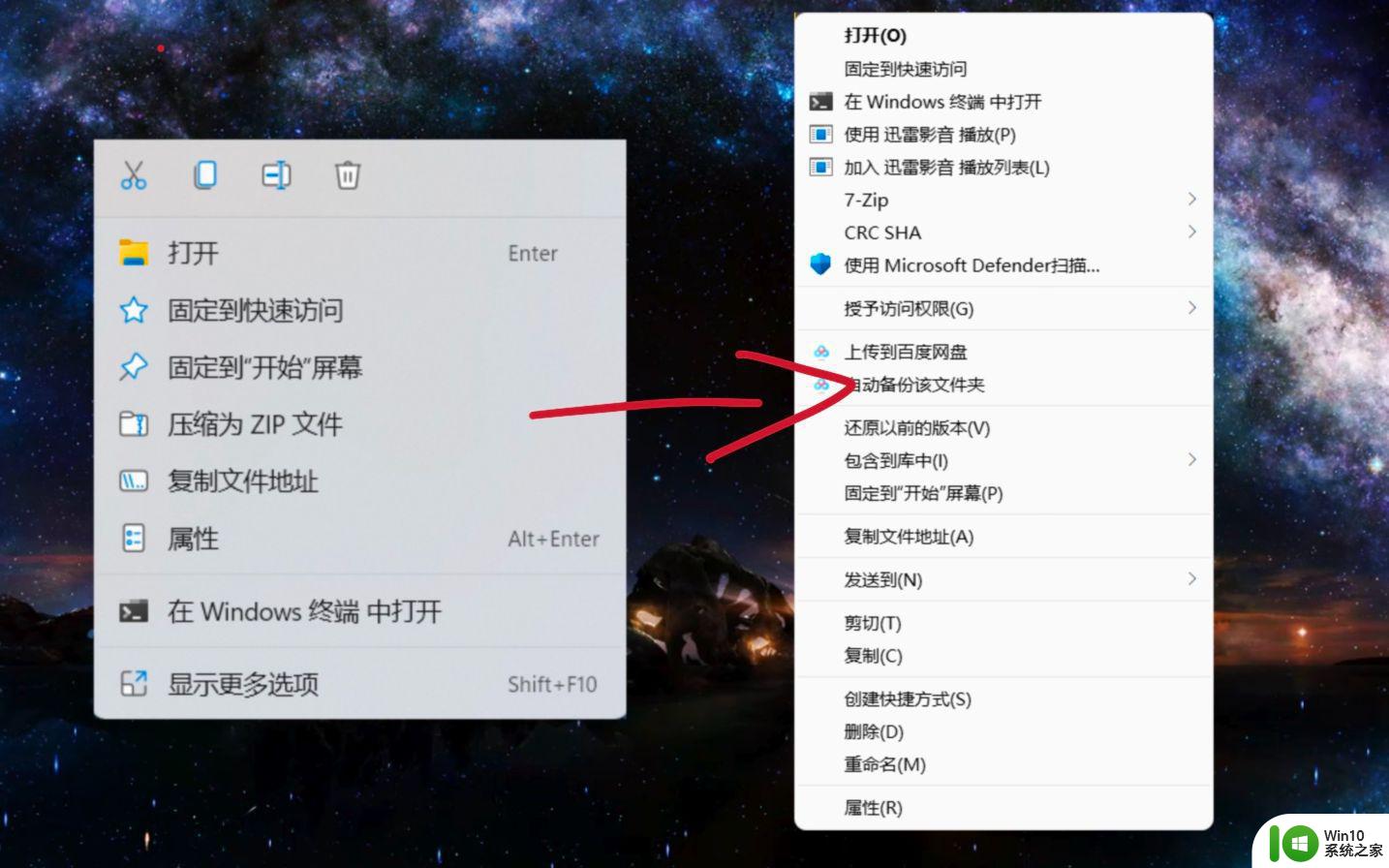win11鼠标dpi在哪里设置 win11鼠标dpi设置方法
win11鼠标dpi在哪里设置,Win11操作系统是微软最新推出的一款操作系统,它引入了许多令人兴奋的新功能和改进,其中之一就是鼠标DPI设置功能。DPI即每英寸点数,是一种衡量鼠标灵敏度的单位。在Win11中,用户可以轻松调整鼠标的DPI设置,以适应不同的使用需求。不仅如此Win11还提供了简便的鼠标DPI设置方法,使用户能够更加个性化地定制自己的使用体验。接下来我们将详细介绍Win11鼠标DPI在哪里设置以及设置方法,让您能够轻松掌握这个功能,提升您的使用效率和舒适度。
方法一:
1、点击开始,打开“系统设置”。
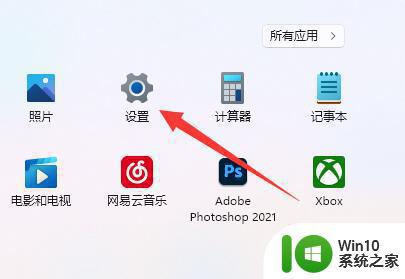
2、打开后,进入左边的“蓝牙和其他设备”。
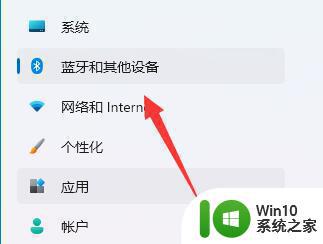
3、然后进入右边的“鼠标”设置。
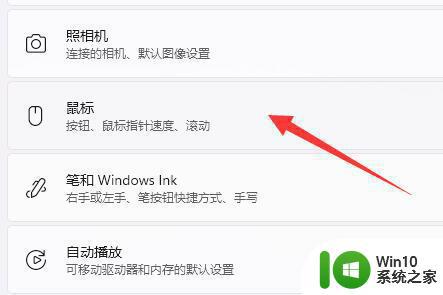
4、最后在其中就可以修改鼠标速度dpi了。
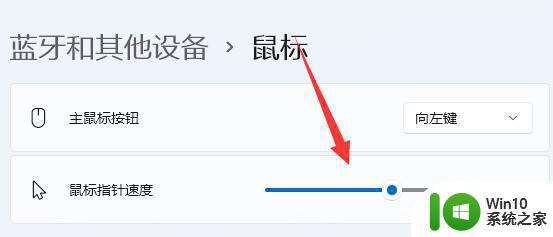
方法二:
1、如果使用的是一些比较专业的鼠标。
2、可能鼠标上会自带dpi调节按钮。

3、如果没有的话,也可以尝试下载一个专业驱动软件在其中调整dpi。
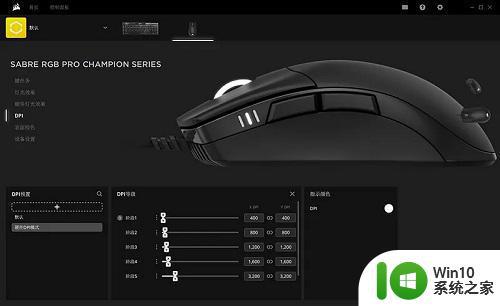
以上是关于如何在win11中设置鼠标dpi的全部内容,如果您有需要,可以根据以上步骤进行操作,希望这对您有所帮助。